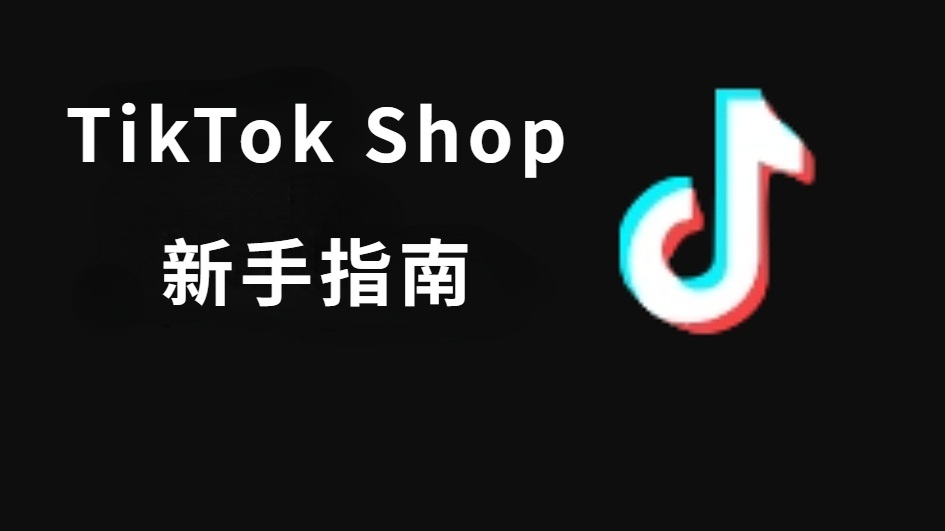
進入:商家中心->營銷中心>促銷工具->秒殺->創建
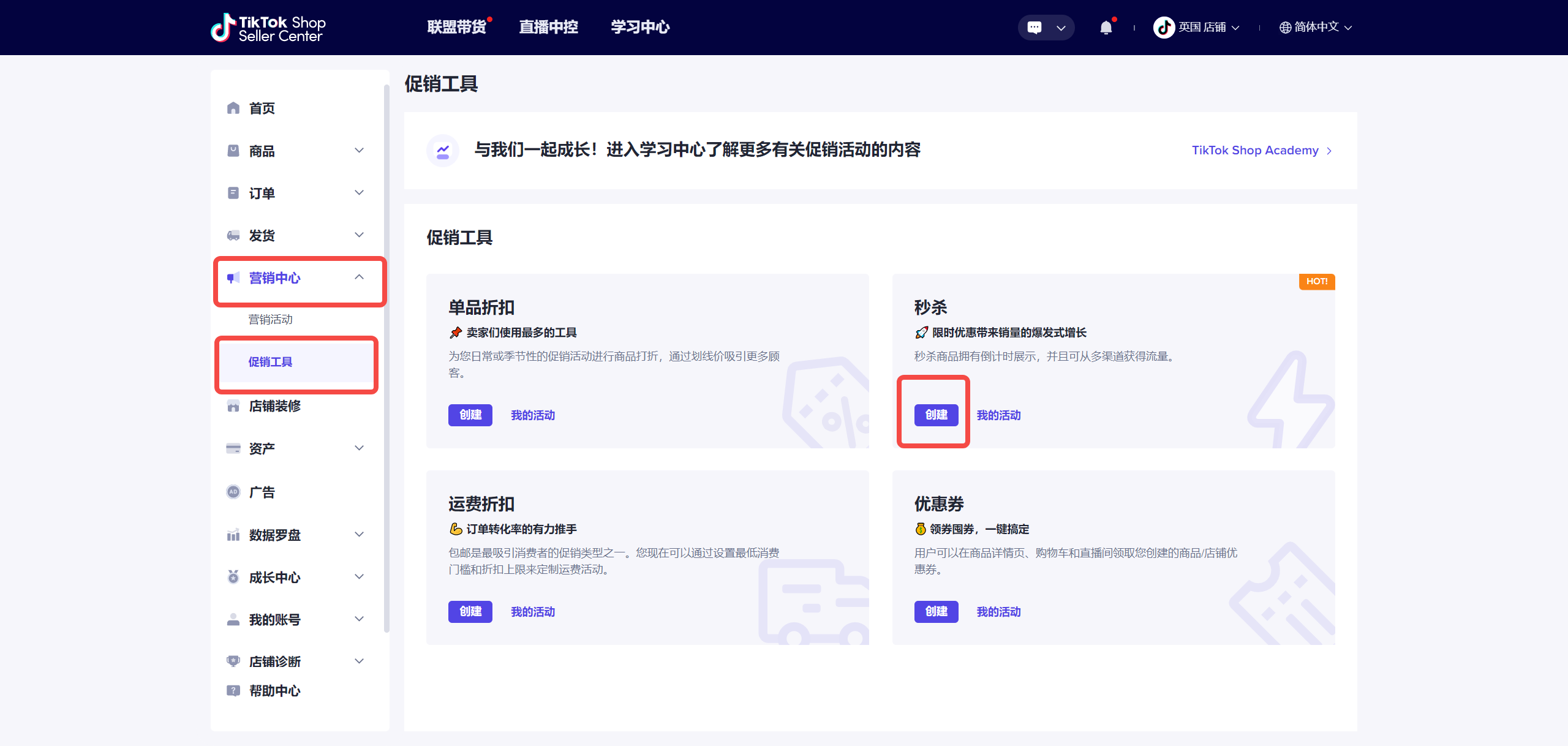
步驟二:查看秒殺價格規定和示例
點擊"查看詳情" 查看秒殺價格規定和示例
價格要求
在過去30天內有訂單記錄的商品:秒殺價格必須低于或等于用戶在過去30天內除秒殺訂單之外的所有訂單中支付的最低價格(不包括運費、稅費或TikTok提供的其他任何折扣)。
無訂單歷史記錄:秒殺價必須低于原零售價格。
其他限制
一個商品只能在一個秒殺活動中出現。
秒殺在所有商家營銷活動的有最高優先權。如果一個產品同時設置了秒殺活動和折扣促銷,買家側將只展示秒殺價。
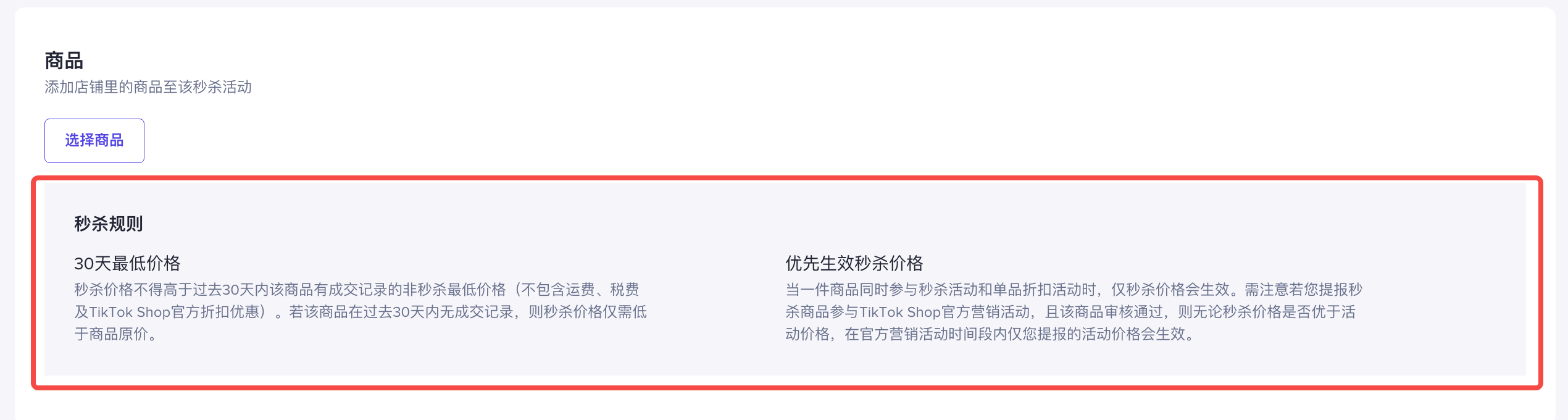
步驟三:填寫基本信息
您需要填寫以下基本信息:
活動名稱
活動時間段(注意為當地時間)
注意秒殺的活動持續時間不能超過72小時
產品(選擇SPU/SKU維度進行設置,僅能二選一)
Products:選擇秒殺作用到SPU維度
SKU:選擇秒殺作用到每一個SKU維度
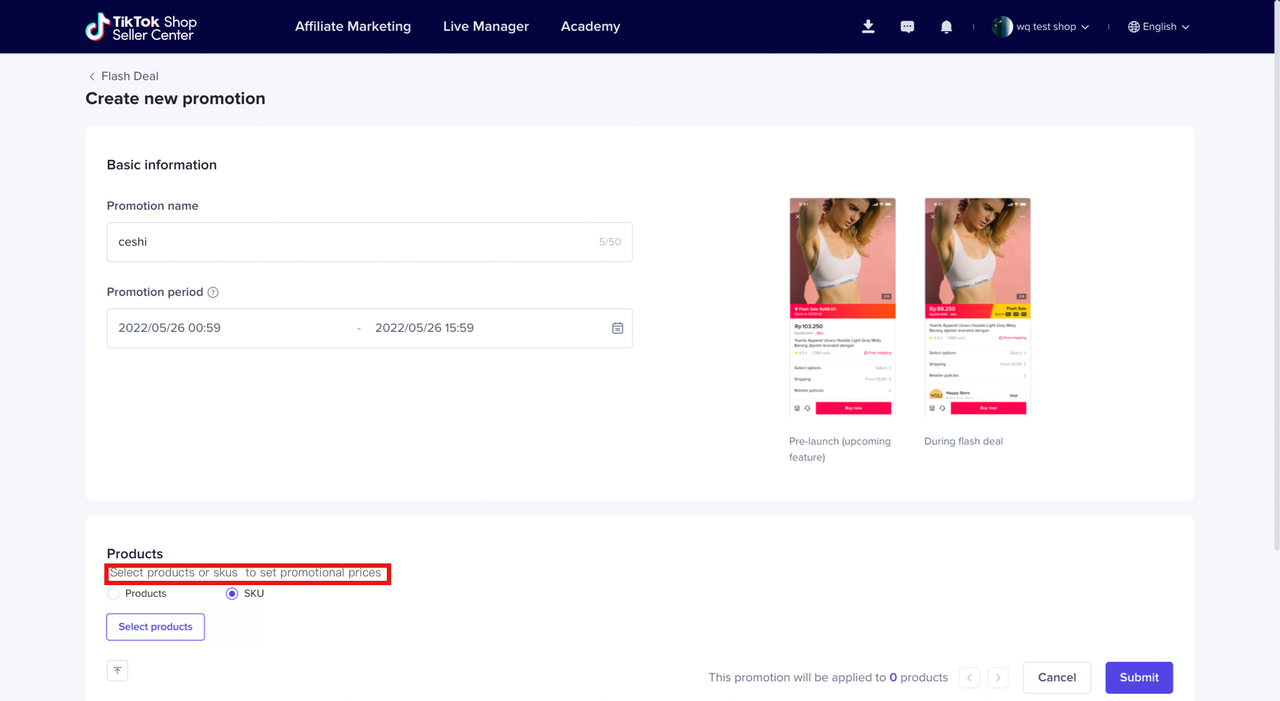
步驟四:選擇Products/SKU
選擇Products
點擊"選擇商品"按鈕來選擇您需要創建秒殺的商品
單個/批量設置“秒殺價”、“限購總量”及“單人限購量”
單個設置:
勾選需要應用的商品,在該每個商品欄后設置“秒殺價”、“限購總量”及“單人限購量”的信息,點擊“提交”
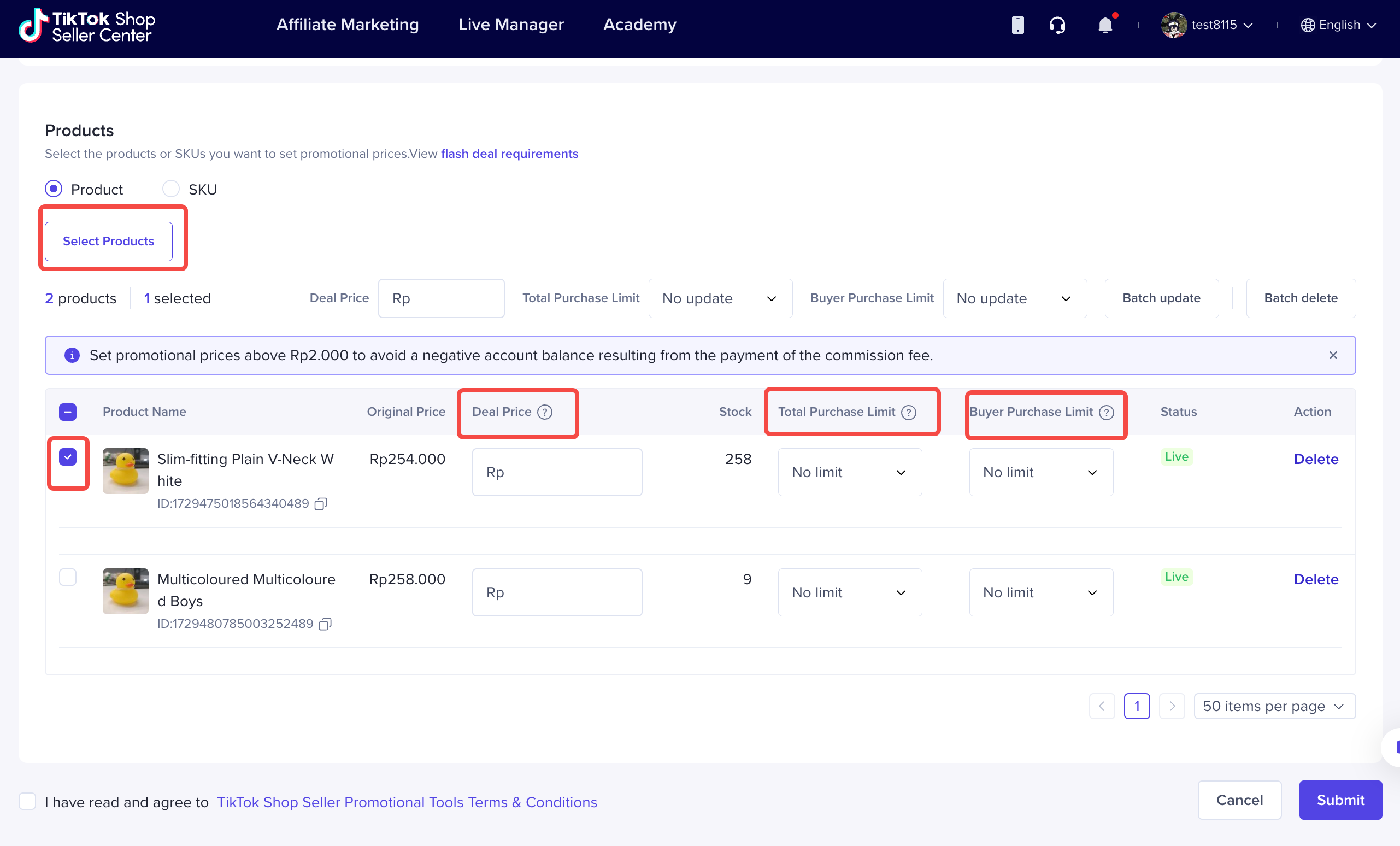
批量設置:
填寫批量更新前方的“秒殺價”、“限購總量”及“單人限購量”信息后,勾選需要應用的商品,點擊“提交”
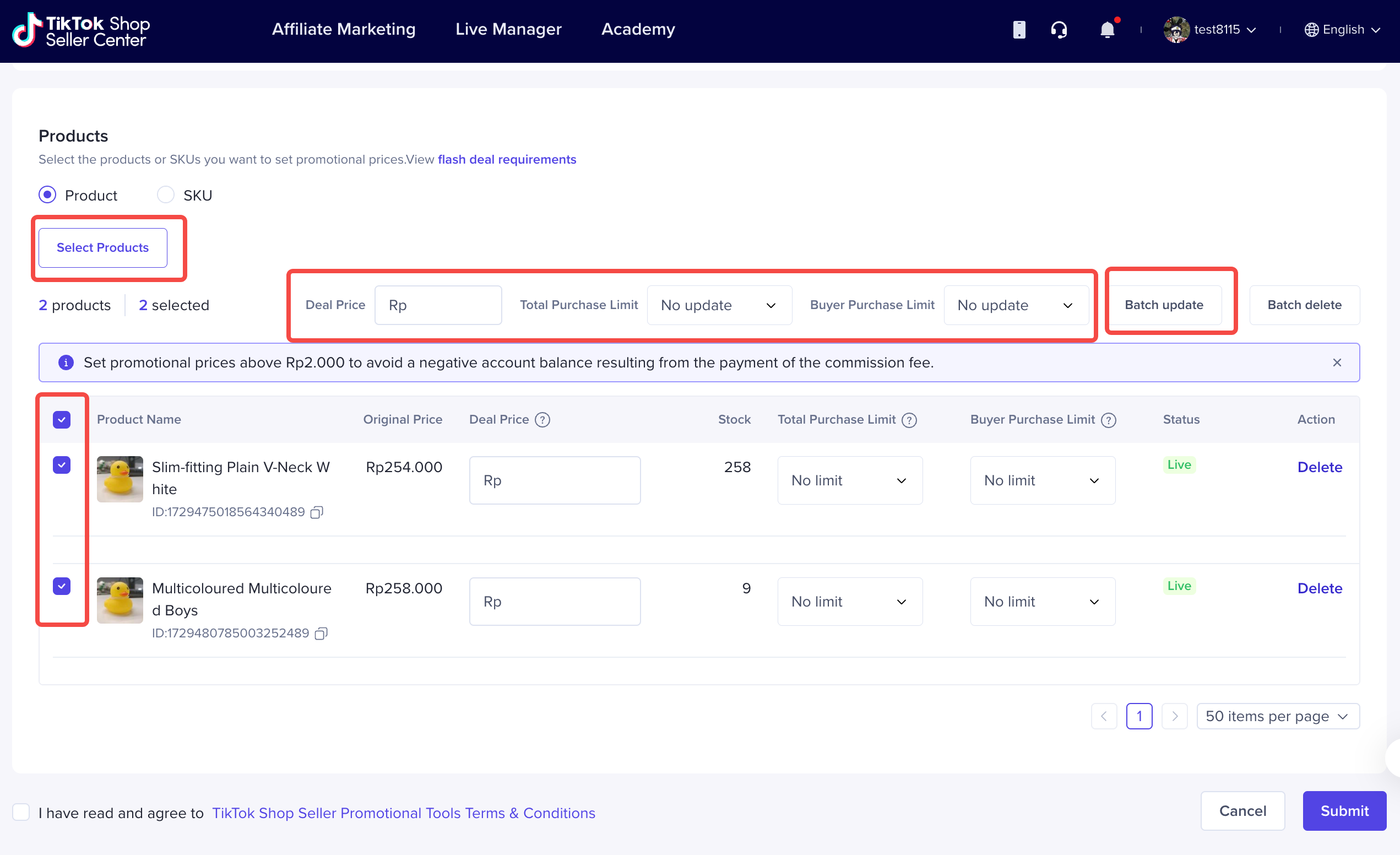
選擇SKU
點擊"選擇商品"按鈕來選擇您需要創建單品折扣活動的SKU
設置“單人限購量”:勾選需要應用的商品,在該商品欄后設置“單人限購量”
選擇"No limit",表示不限制單個產品及單個SKU的單人限購量
選擇"Set limit",表示限制該產品的單人限購量,即為該商品下的所有SKU加總起來的單人限購量
選擇"Not apply",僅可以通過該方式設置每個SKU相應的單人限購量
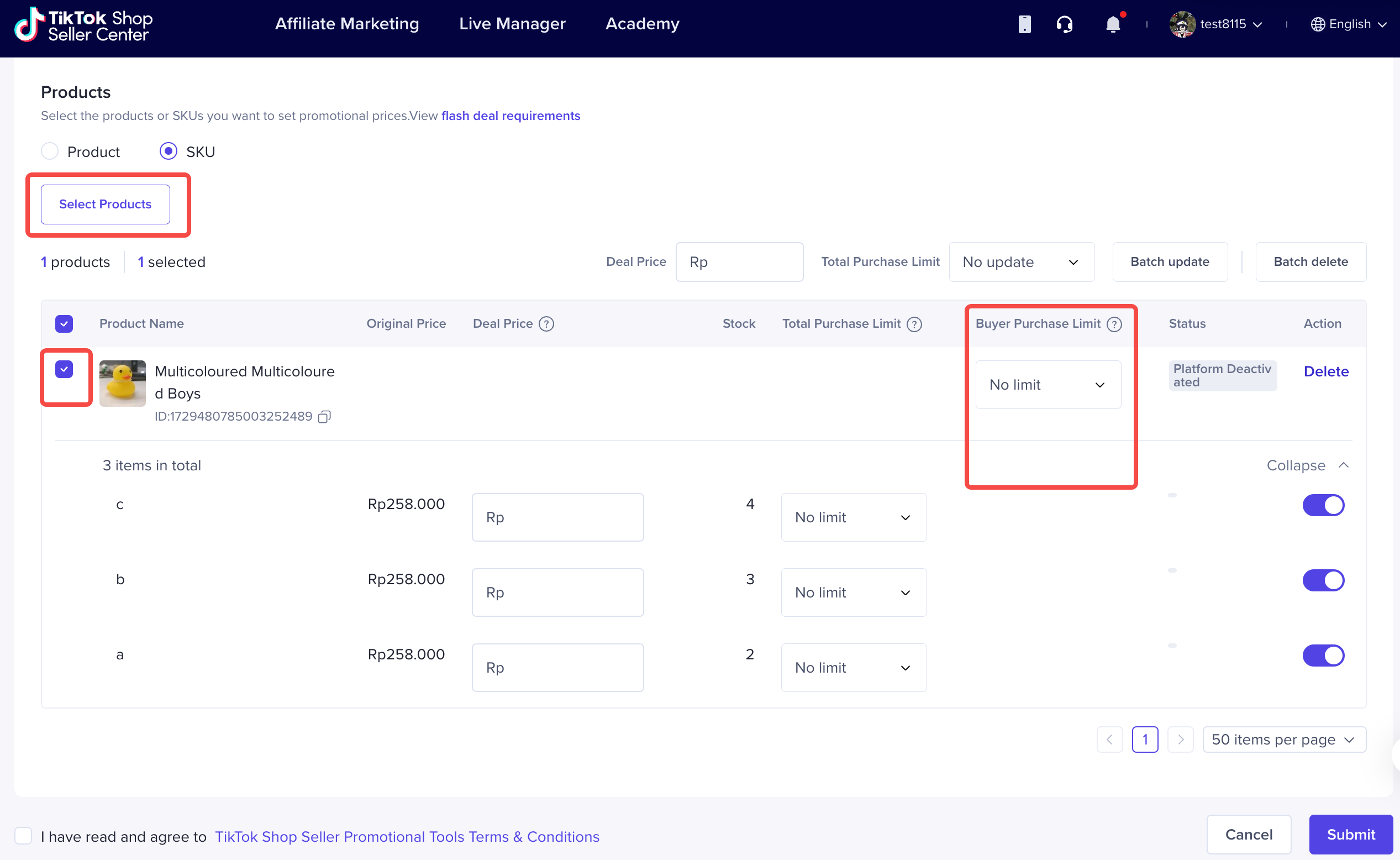
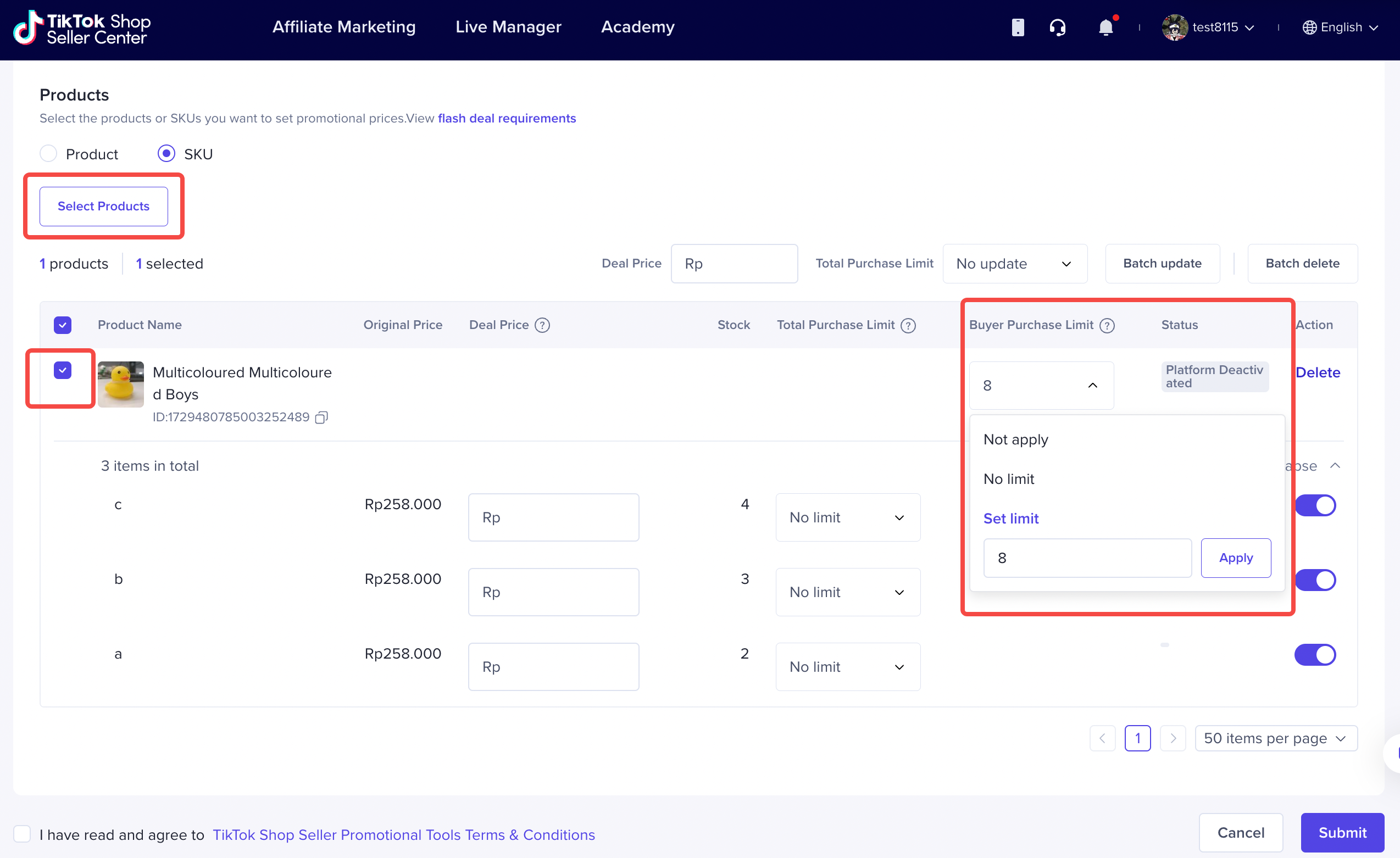
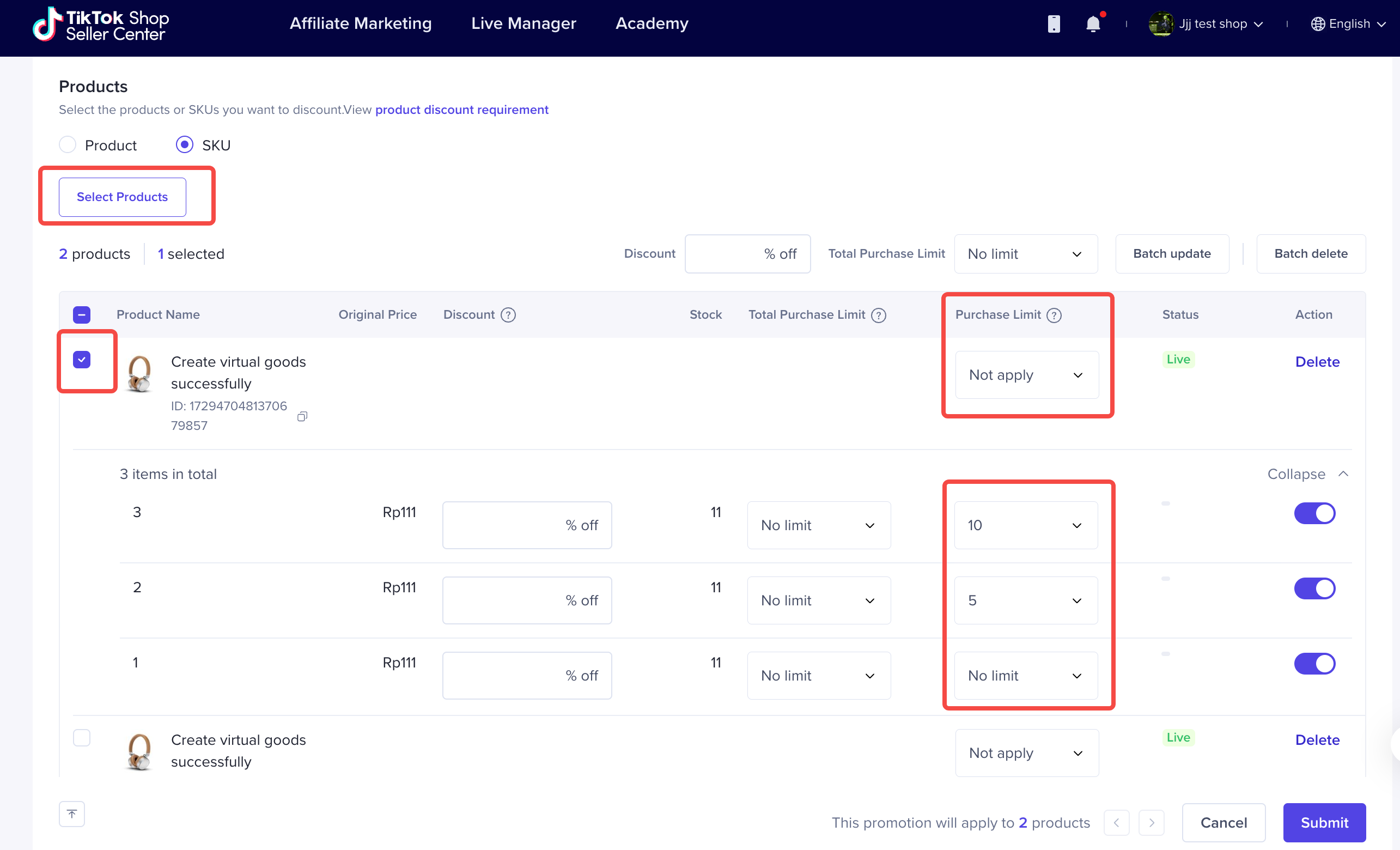
設置“秒殺價”及“限購總量”:勾選需要應用的商品,在商品下面的每個SKU后設置相應的“秒殺價”及“限購總量”,設置完成后點擊提交
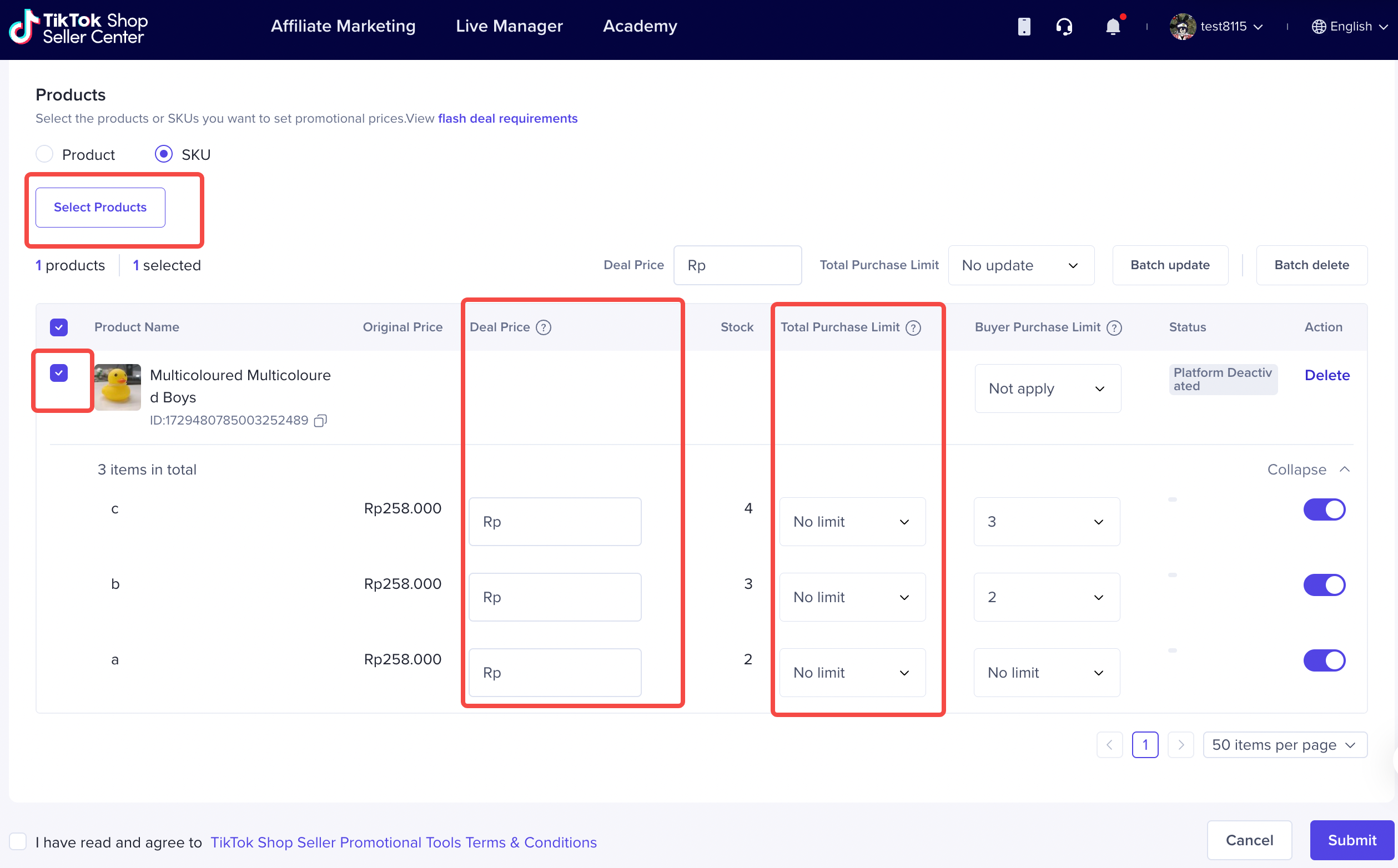
批量上傳商品能力更新
1、選擇批量上傳商品
商家在PC端商品折扣/秒殺的創建頁,選擇商品時,新增一種方式選擇商品。
2、導出您的商品ID /SKU ID
批量上傳模板中需要產品 ID 或 SKU ID。 要從您的產品列表中導出此內容:
單擊“探索 ID”或前往產品 > 批處理工具選項卡以從模板生成產品和 SKU ID。 您將從“促銷”選項卡中退出。
模板可以從“操作”欄下載
稍后進行批量上傳時需要這 2 個參數。
3、本地填寫Excel
根據您選擇產品/SKU,下載不同的excel模板.
填寫信息
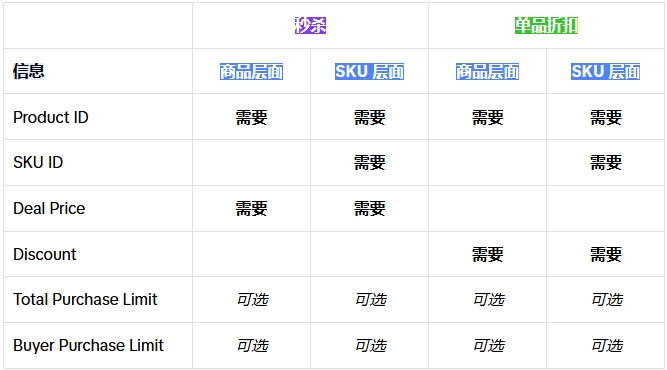
4、上傳Excel
點擊“Add file”添加本地文件
僅支持“xlsx”格式
5、確認上傳是否成功
如果上傳全部失敗/部分成功,可選擇回到上傳步驟,下載原文檔
可能失敗原因:
文件過大
文件格式錯誤
如何查看、編輯、終止秒殺活動
步驟一:入口
進入:商家中心->營銷中心>促銷工具->秒殺
點擊"我的活動" 查看已創建的秒殺活動
步驟二:查看、編輯、終止活動
您可以在此頁面
查看活動
編輯活動
復制活動
終止活動
優惠可以作用到具體型號商品上!
舉個例子:
您售賣三種顏色的手機,分別為紅色、綠色、藍色,他們的價格相同;
紅色手機賣的最好,藍色手機相對滯銷;
您可以分別設置單品折扣或秒殺活動到紅色或藍色的手機上:
紅色手機作為爆品獲得更多銷量;
藍色手機可以幫助清理庫存
買家如何參與秒殺
方式一:在商品詳情頁下單
買家可通過櫥窗、短視頻、直播間等渠道進入商品詳情頁;
在商品詳情頁,買家可看到“Flash Sale”標識和秒殺活動的剩余時間,還可看到商品秒殺價和原價。
方式二:在直播間下單
在直播間內,買家可看到秒殺信息“Flash Sale”標識和秒殺活動的剩余時間,還可看到商品秒殺價。